Si vous recherchez un convertisseur MP4 gratuit performant, capable de gérer une large gamme de formats vidéo et audio, Freemake Video Converter est probablement un nom qui vous est familier. Ce logiciel populaire pour Windows, revendiquant plus de 100 millions d’utilisateurs, est une solution prisée pour convertir des vidéos en formats comme MP4, AVI, MKV, et même extraire l’audio en MP3.
Freemake Video Converter gratuit est-il performant ? Quelles sont ses fonctionnalités ? Quelle alternative choisir ? Cet article répond à ces questions et guide pour utiliser ce logiciel.
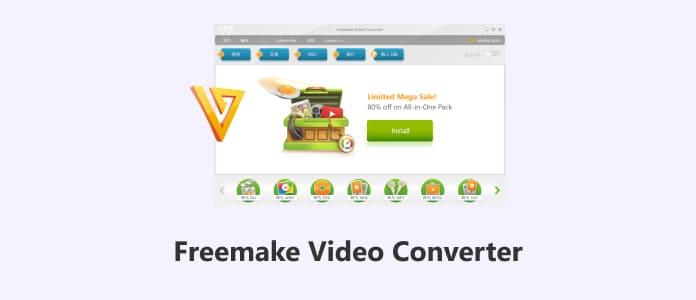
Freemake Video Converter est un logiciel de conversion audio et vidéo qui date de 2010, il est un logiciel qui affiche de la publicité lors de son utilisation. Le logiciel propose par exemple très souvent de faire un don ou d’acheter des options pour obtenir un résultat de meilleure qualité. En effet, sa version de base est très limitée en nombre d’utilisations quotidiennes et en résolution.
Il ne fonctionne que sur Windows (version Vista minimum) et il n’est pas prévu d’en produire une version pour macOS dans l’immédiat. Malgré son design assez vieillot, il reste cependant une référence pour faire du traitement par lot tout en étant accessible aux débutants.
En effet, son interface fonctionne avec des boutons à presser pour importer les fichiers à traiter, choisir le format cible et lancer la conversion. Il est en plus capable de copier un DVD et de traiter les vidéos stockées sur des sites d’hébergement en ligne.
Il connaît assez peu de formats différents, mais propose quand même les principaux, dont AVI, WMV, MP4, MP3, 3GP, MPEG, MKV et FLV. Il est aussi capable de faire des recommandations de formats en fonction du destinataire de la conversion (système Android, Apple, plateforme YouTube, etc.).
Enfin, sa version gratuite propose 2 opérations d’édition simples : découpage et rotation de la vidéo.
Voici les étapes pour effectuer une conversion par lot de vidéos vers WMV ou d’autres formats comme MP4 avec Freemake Video Converter gratuit. Que vous souhaitiez convertir des fichiers locaux ou des vidéos en ligne via le convertisseur YouTube MP4 Freemake, suivez ce guide simple :
Étape 1. Télécharger Freemake Video Converter sur un PC Windows compatible.
Étape 2. Cliquer sur + Vidéo pour importer toutes les vidéos à convertir.
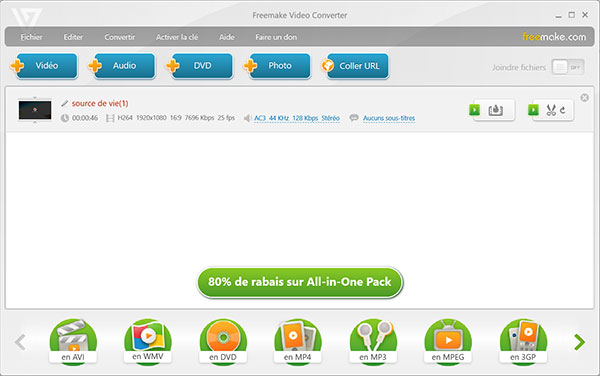
Étape 3. Éditer si besoin les vidéos grâce au bouton situé à l’extrémité droite de chaque élément de la liste.
Étape 4. Cliquer sur le format voulu dans le bas de la fenêtre (par exemple WMV). Le logiciel propose des préréglages pour divers appareils (Android, Apple, YouTube).
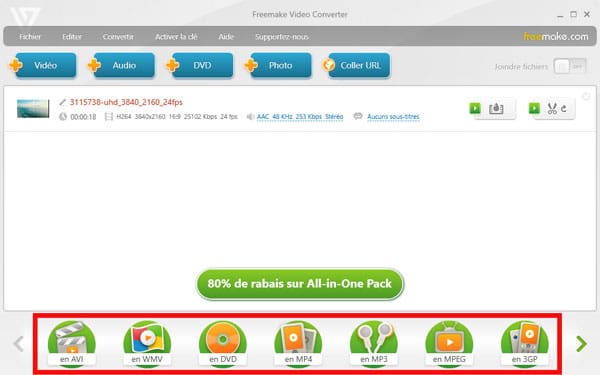
Étape 5. Choisir un dossier d’enregistrement.
Étape 6. Cliquer sur Convertir et patienter le temps du traitement.
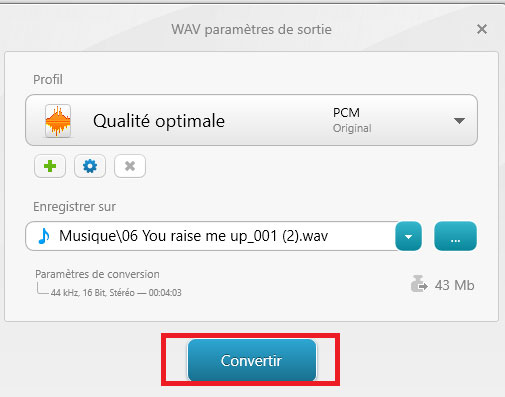
Une des meilleures alternatives à Freemake Video Converter est le logiciel AnyMP4 Convertisseur Vidéo Ultimate. En plus d’être disponible pour Windows 11/10/8.1/8/7, il est aussi pour macOS et ultérieur. Il est gratuit à vie sur les vidéos de moins de 5 minutes.
Il prend en charge une vaste gamme de formats vidéo, des anciens comme DivX et MTS aux plus récents comme WebM et OGV, ainsi que de nombreux formats audio. Il inclut également un convertisseur d’images et des outils d’édition avancés : création de diaporamas animés, ajout de filtres, fusion de clips, compression vidéo et amélioration de la qualité vidéo. Par rapport au Freemake Video Converter, AnyMP4 Convertisseur Vidéo Ultimate offre plus de flexibilité pour convertir et éditer des vidéos en ligne ou locales.
AnyMP4 Convertisseur Vidéo Ultimate
Voici comment réaliser une conversion standard avec AnyMP4 Convertisseur Vidéo Ultimate :
Étape 1. Installer et lancer AnyMP4 Convertisseur Vidéo Ultimate.
Étape 2. Ouvrir l’onglet Convertisseur.
Étape 3. Cliquer sur Ajouter Fichier(s) et importer toutes les vidéos à convertir. Vous pouvez aussi sélectionner les fichiers à convertir, ensuite faites glisser dans ce logiciel.
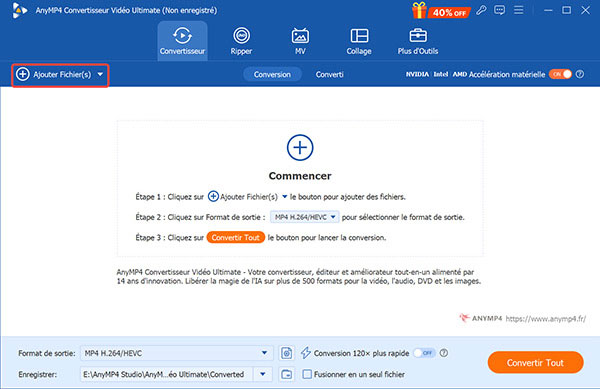
Étape 4. Dérouler la liste des formats cibles en haut à droite, présentée sous la forme d’un tableau à onglets avec deux colonnes. Sélectionner l’onglet Vidéo, choisir le format (par exemple, MP4) dans la colonne de gauche, puis la résolution dans la colonne de droite (par défaut, Identique à la source pour conserver la qualité originale).
Étape 5. Au besoin, accéder aux paramètres de format en cliquant sur la roue dentée. La liste se referme automatiquement.
Étape 6. Choisir un dossier d’enregistrement et cliquer sur Convertir Tout.
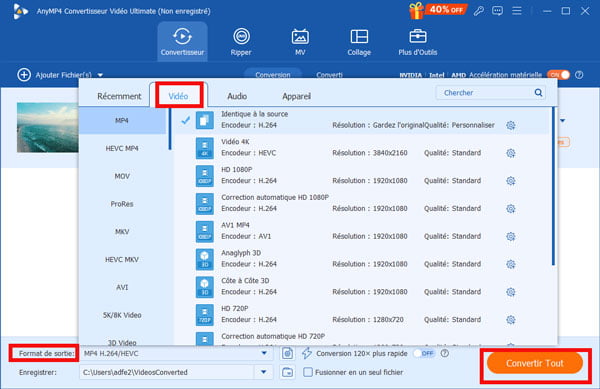
| Freemake Video Converter | AnyMP4 Convertisseur Vidéo Ultimate | |
| Systèmes supportés | Windows (Vista et supérieur) | Windows (7/8/10/11) et macOS (10.12 ou ultérieur) |
| Gratuit/Payant | Gratuit avec limitations ; Payant (Mega Pack ~39,95 $/mois pour premium) | Gratuit pour vidéos <5 min ; Payant (licence à vie pour fonctionnalités complètes) |
| Formats supportés | Formats principaux (AVI, WMV, MP4, MP3, 3GP, MPEG, MKV, FLV, etc.) | Plus de 500 formats (MP4, MP3, DivX, MTS, WebM, OGV, MP4, AVI, MKV, MOV, etc.) |
| Fonctionnalités | Conversion par lot, édition basique (filigrane, découpage, rotation), copie DVD. | Conversion par lot, édition avancée (filtres, collage, diaporama, amélioration qualité), rip DVD, convertisseur d'image, etc. |
| Vitesse de conversion | Moyenne | Rapide |
| Qualité de conversion | Bonne, mais avec filigrane en gratuit | Excellente, sans perte, support 8K/4K/HD | Fréquence de mise à jour | Mises à jour régulières | Mises à jour fréquentes (support continu pour nouveaux formats) |
Tous les téléviseurs numériques, tous les smartphones, tous les sites d’hébergement en ligne n’acceptent pas les mêmes formats vidéo. On peut avoir besoin de convertir une vidéo pour augmenter sa compatibilité inter-système. De plus tous les formats ne compressent pas aussi bien ou n’offrent pas les mêmes possibilités. On peut donc convertir une vidéo aussi pour économiser de l’espace de stockage ou accroître le confort de lecture.
L’expérience d’utilisation de Freemake Video Converter gratuit est intuitive, même pour les débutants. Son interface est simple. Cependant, Freemake Video Converter gratuit affiche des publicités fréquentes et ajoute un filigrane, ce qui peut gêner. Les limitations en résolution et en nombre de conversions quotidiennes incitent à passer à une version payante pour une expérience fluide.
Oui, Freemake Video Converter est généralement sûr si vous téléchargez Freemake Video Converter depuis le site officiel. Cependant, des utilisateurs signalent parfois des logiciels tiers inclus lors de l’installation, qu’il faut désactiver manuellement. Pour éviter les risques, vérifiez les options d’installation et utilisez un antivirus à jour.
Les erreurs de conversion avec Freemake Video Converter peuvent survenir en raison de formats incompatibles, de fichiers corrompus ou de limitations de la version gratuite. Pour résoudre ces problèmes :
• Vérifiez le format : Assurez-vous que le fichier source est supporté (ex. : AVI, MP4, MKV).
• Mettez à jour le logiciel : Télécharger Freemake Video Converter dans sa dernière version pour corriger les bugs.
• Testez un autre fichier : Un fichier endommagé peut causer des erreurs.
• Passez à la version payante : Certaines erreurs, comme les limitations de résolution, disparaissent avec le Mega Pack.
Conclusion
Freemake Video Converter est une solution pratique pour convertir des vidéos facilement. Cependant, la version Freemake Video Converter gratuite est limitée par des publicités, des filigranes et une résolution restreinte. AnyMP4 Convertisseur Vidéo Ultimate, compatible Windows et macOS, offre plus de formats, des outils d’édition avancés et une interface intuitive. Téléchargez-le et utilisez dès maintenant !